拥有自己的博客可以自由发挥创作很多实用的功能,然服务器等等都需要money,如何搭建免费的自己的博客?用树莓派便可以实现一个简单的博客。
准备工作
(代码操作均在LX终端上实现)
1、一台已经做好系统的树莓派
如果还没有,那就赶快参考这个教程吧
[教程]树莓派安装Raspbian系统
https://blog.csdn.net/qq_35605018/article/details/104803076
2、更新源
树莓派默认的软件源是国外的服务器,对于国内用户不友善,所以咱们要将软件源换成中国的镜像源。
换源方法如下:
[教程]Raspbian系统、Linux系统、Ubuntu系统换成国内源
https://blog.csdn.net/qq_35605018/article/details/106387274
3、更新软件
sudo apt-get update
安装LAMP环境(Linux+Apache+MySql+PHP)
Linux+Apache+Mysql/MariaDB+Perl/PHP/Python一组常用来搭建动态网站或者服务器的开源软件,本身都是各自独立的程序,但是因为常被放在一起使用,拥有了越来越高的兼容度,共同组成了一个强大的Web应用程序平台
Linux就是咱们的操作系统这个就不用说了,Apache是一个web服务器,Mysql是一个数据库,比如网站的内容,网站上的用户都存在数据库里面,php是一个主要适用于Web开发领域的编程语言,咱们比喻一下,Linux就是地面,没地面啥都别想了。Apache就是轮子,没轮子也跑不起来。PHP就是引擎没引擎网页也动态不了,Mysql就是后备箱,没后备箱存水等着渴死吧…
那么我们要如何安装这些应用呢?需要一个命令
apt-get install name(软件包的名字)
安装Apache(Web服务器)
sudo apt-get install apache2
输入Y就是确定,输入N就是不安了!

安装完成,使用命令来开启Apache2!
service apache2 start
输入你树莓派的内网IP就可以看到效果了,如果忘了树莓派IP懒得去翻路由器后台可以直接输入ip addr来查看树莓派的内网IP,红框里圈的就是了 /24是子网掩码位数不要理。

在浏览器输入树莓派的内网IP按回车,见证奇迹的时刻到了!

安装PHP(编程语言)
sudo apt-get install php php-mysql php-gd
安装PHP的套路和上头安装Apache2的套路也差不多的。测试一下PHP是否可以用,首先到网页默认目录,使用cd来切换目录
cd /var/www/html/
然后瞅瞅里头有什么使用ls指令(list的意思)
ls
该目录下只有默认的index.html文件
新建一个php文件用于测试php是否可用,首先创建一个test.php
touch 名字
sudo touch test.php
再次ls查看目录里头有点什么东西,发现多出来咱们刚刚创建的东西

现在使用nano编辑器进去写上!
首先使用nano编辑器黏贴进去 <?php phpinfo();?>
sudo nano test.php
Ctrl+O 回车 保存 Ctrl+X 退出

保存并退出后,浏览器访问 内网IP/test.php

这就是PHP的信息,同时也代表了咱们的PHP已经如期运行了!咱们只需要安装Mysql,安装Wordpress后就可以完成咱们的目标啦!
安装Mysql(数据库)
再学习一些新东西!,假装我不知道Mysql的安装包是什么,咱们需要查询软件源,命令如下
apt-cache search (名字)
sudo apt-cache search mysql


画圈的那两个就是咱们需要的mysql,安装命令如下:
sudo apt-get install mysql-client mysql-server
有些版本找不到以上两个软件包,但发下有default-mysql-client和default-mysql-server如下图:

那么上面的命令就需要更改成
sudo apt-get install default-mysql-client default-mysql-server
回车回车回车,等待安装完成。
首先输入一个命令进入Mysql配置,提示输入密码就按回车,因为默认是空密码的,这一步进不去也没关系,后面一步需要更改密码。
mysql -u root -p

然后Ctrl+Z退出来,咱们要给mysql的root设置密码,然后输入如下指令
sudo mysqladmin -u root -p password (新密码)
输入以后按回车,成功!

现在可以去新建一个数据库,先进入Mysql配置界面,输入一下命令,记得输入你刚定义的密码哦!
sudo mysql -u root -p
成功进入Mysql配置界面,现在使用指令创建一个数据库,指令如下
create database 数据库名;
我是创建了一个名字叫wordpress的数据库指令如下
create database wordpress;

然后咱们还要设置一下权限的问题,在mysql配置里头输入
use mysql;
左侧标签显示出了mysql以后输入指令
update user set plugin=‘mysql_native_password’ where user=‘root’;
然后保存配置,输入指令
flush privileges;
接下来重启一下Mysql服务,Ctrl+Z退出
service mysql restart
如果你完成了这一步,那么恭喜了,成功创建了一个数据库,接下来只需要下载安装Wordpress就ok啦!
安装WordPress
首先进入默认的www目录,指令如下
cd /var/www/

然后使用wget下载wordpress,wget是用来下载文件的命令,指令如下
wget url(统一资源定位符)
下载汉化版wordpress的命令是
wget https://cn.wordpress.org/wordpress-4.9.4-zh_CN.tar.gz
有些朋友无法下载到该文件,可在下面链接下载到4.9.4版本的文件(免积分下载,发现需要积分时请联系我进行更改)。
wordpress-4.9.4-zh_CN.tar.gz
https://download.csdn.net/download/qq_35605018/12466884
如果是通过上面的链接下载的,则默认下载到/home/pi/Downloads文件夹下,则需要cd到该目录下,解压取出wordpress-4.9.4-zh_CN.tar.gz文件。(直接双击文件即可选择解压文件)
cd /home/pi/Downloads
下载完了当然要解压,使用这个命令来解压tar.gz
tar zxvf 文件名
tar zxvf wordpress-4.9.4-zh_CN.tar.gz
重新cd到/var/www/文件夹下
cd /var/www/
不要忘了有TAB自动补全这个东西哦
然后把默认的html目录给删除!!使用激动人心的rm -rf 文件
sudo rm -rf html
将从wordpress-4.9.4-zh_CN.tar.gz文件解压的wordpress文件夹复制到/var/www/下,我解压在了/home/pi/Downloads目录下,所以命令如下
sudo cp -R /home/pi/Downloads/wordpress /var/www/
把刚刚解压的wordpress文件夹改名成html指令如下
sudo mv wordpress html
运行了以后就将wordpress文件夹改名为了html
用cd命令定位到/var文件下
cd /var/
给www文件夹权限,输入一下指令
sudo chmod -R 777 www/
现在就可以去浏览器上输入你树莓派的内网IP来安装Wordpress了!

点击"现在就开始"

数据库名就是刚刚创建的数据库名字,比如我创建的名字叫wordpress,
用户名是root
密码就是mysql的root密码,刚刚也设置过了
剩下两行不需要管,点击"提交"就OK
刷新浏览器,输入你的站点名字吧,密码啥的都写好了就点击"现在安装"Wordpress

等待安装完成,再刷新浏览器,你的博客就创建好啦!
有些会出现如下情况

为了解决问题可以开启调试模式自动解决,也就是用前面的nano方式在wp-config.php文件中增加一行define(‘WP_ALLOW_REPAIR’, true);
cd /var/www/html/
sudo nano wp-config.php
在最后行添加
define(‘WP_ALLOW_REPAIR’, true);
保存退出。然后访问 你的树莓派IP/wp-admin 点击"修复"


修复好了,记得删除刚那一行!

现在再次通过浏览器输入内网ip访问咱们的小小博客!!

参考
使用树莓派从"零"搭建WordPress博客
https://zhuanlan.zhihu.com/p/43135969
写于关雎
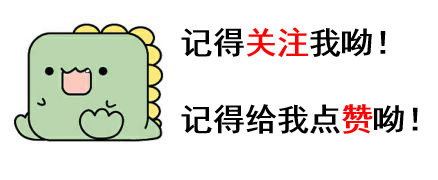
新浪微博:https://weibo.com/tianzhejia
CSDN博客:https://blog.csdn.net/qq_35605018
博客网站:http://www.zhijiadeboke.xyz
GitHub:https://github.com/ZhijiaTian
QQ邮箱:[email protected]
126邮箱:[email protected]
Outlook邮箱:[email protected]
以上均可与本人取得联系,欢迎探讨。^ v ^
